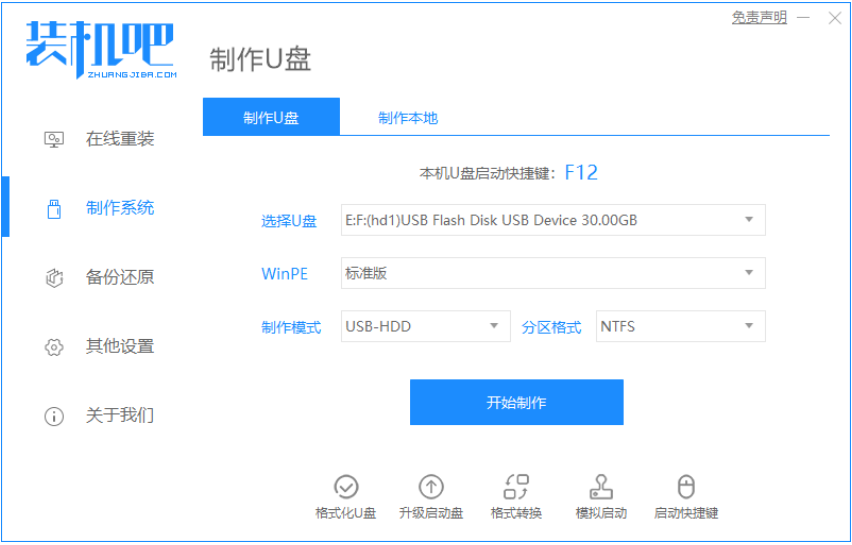
u盘重装系统是比较常见的方式之一,有不少网友的电脑系统出现故障进不去的时候都是使用u盘重装系统的方法来解决,那么装机吧u盘如何重装系统呢?下面,小编就将装机吧u盘系统重装的步骤教程分享给大家。
工具/原料:
1、操作系统: windows 10
2、品牌型号:台式/笔记本电脑 U盘
3、软件版本:装机吧
装机吧u盘系统重装的步骤教程:
1、下载安装装机吧一键重装系统软件并打开,准备一个 8GB 以上 U 盘,在制作系统中点击开始制作。
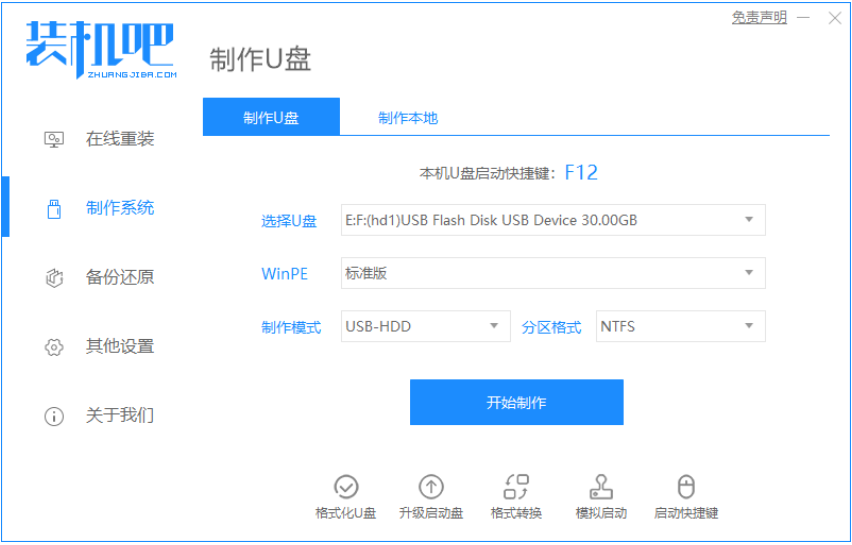
2、选择一个您想重装的%20Windows%20系统。
3、耐心等候软件自动下载镜像pe文件等即可。

4、制作完成后,拔掉u盘,点击返回。
5、把制作好的启动 U 盘插到电脑上,开机快速按 Esc 或 Del 或 F12 等进入到 Bios 设置 U 盘启动。(不同的电脑启动热键不同,可以自行查询)

6、在装机吧%20PE%20系统中打开桌面上装机吧装机工具,选择要安装的windows系统安装到c盘。耐心等待安装完成后重启。
7、经过耐心等候,系统安装完成啦。

以上便是装机吧U盘安装系统教程,操作非常简便,希望能给大家带来帮助。






